Jak stworzyć stronę internetową korzystając z Inteligentnego kreatora? Video
Nasz system AI może stworzyć całą stronę w oparciu o Twoje odpowiedzi na kilka krótkich pytań. Otrzymasz trzy gotowe strony do wyboru, które mogą być potem spersonalizowane przez Ciebie w naszym edytorze.
Aby stworzyć stronę:
- Przejdź do zakładki Kreator Stron > Stwórz stronę.

2. Kliknij Użyję inteligentnego kreatora.
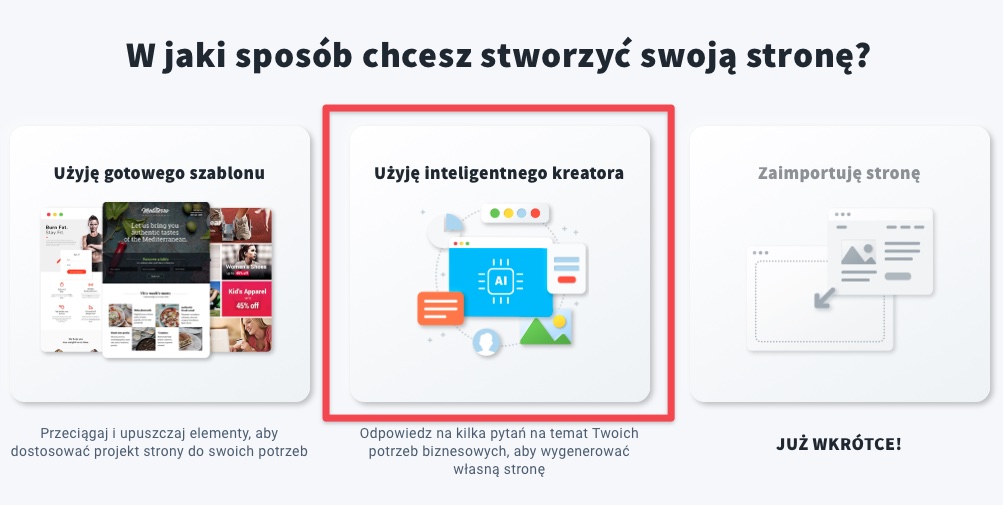
3. Sprecyzuj, czym zajmuje się Twoja firma, a następnie wybierz rodzaj strony, którą chciałbyś stworzyć.
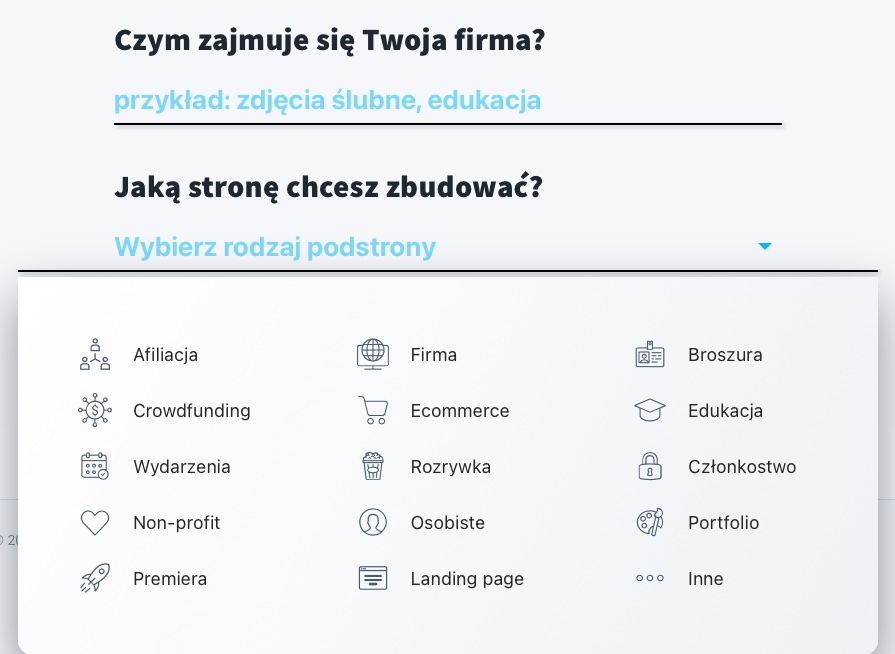
Rodzaj strony określi początkowy układ podstron w Twoim szablonie. Strony mogą się różnić w zależności od rodzaju działalności.
- Afiliacja – promocja fizycznych lub cyfrowych produktów afiliackich.
- Blog – publikowanie postów oraz innych regularnych aktualizacji
- Broszura – prosta strona z informacjami o firmie, zazwyczaj składa się z 1 lub 2 podstron
- Firma – standardowa strona zawierająca wszystkie informacje dotyczące Twojej firmy
- Crowdfunding – darowizny na sprecyzowany cel
- Ecommerce – sprzedaż produktów oraz usług
- Edukacja – interaktywna strona z materiałami edukacyjnymi
- Rozrywka – regularnie aktualizowany kontent na temat bieżących wydarzeń sportowych lub ze świata rozrywki
- Wydarzenia – ukazuje szczegóły wydarzenia
- Landing Page – pozyskiwanie nowych subskrybentów
- Premiera – nadchodzące wydarzenia lub strona biznesowa stworzona dla pozyskiwania klientów dla działalności bądź produktów, które jeszcze nie istnieją
- Członkostwo – strona z dostępem do poszczególnych podstron dla członków
- Non-profit – podobna do kategorii firma, zachęca odwiedzających do wspierania konkretnych celów
- Osobiste – życiorys online pokazujący Twoje doświadczenie zawodowe oraz umiejętności
- Portfolio – pokazuje twórczość
Strony z kategorii Premiera oraz Landing Page będą domyślnie składać się z jednej strony.
4. Wybierz dodatkowe elementy, które chcesz dodać do Twojej strony i kliknij przycisk Dalej.
Uwaga: funkcja jest dostępna, jeśli grafika jest kolorowa, a niedostępna, kiedy jest przezroczysta.
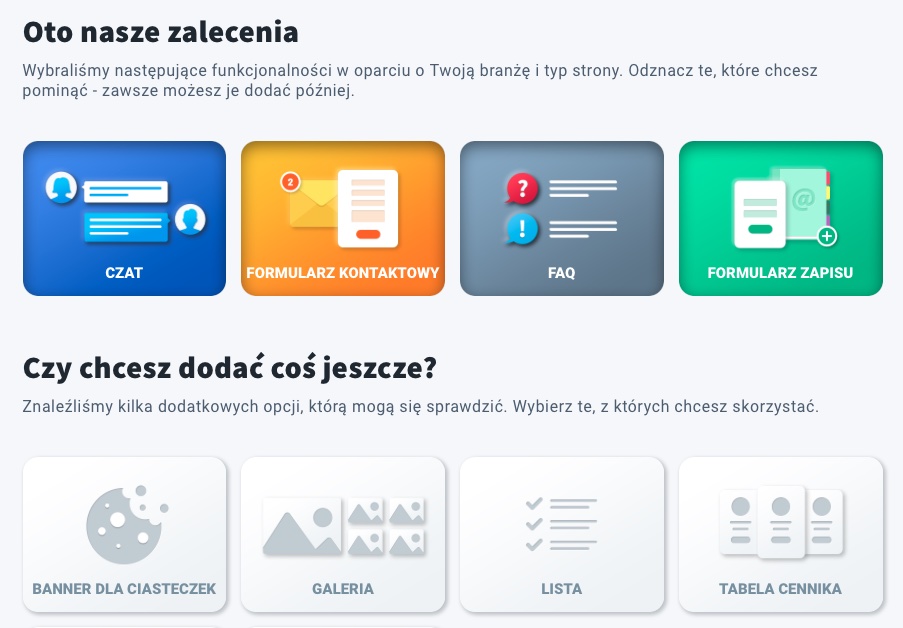
5. Możesz wybrać schemat kolorystyczny Twojej strony.
Możesz wybrać jeden z predefiniowanych zestawów, użyć Twojego logo lub URL strony, aby stworzyć szablon kolorystyczny.
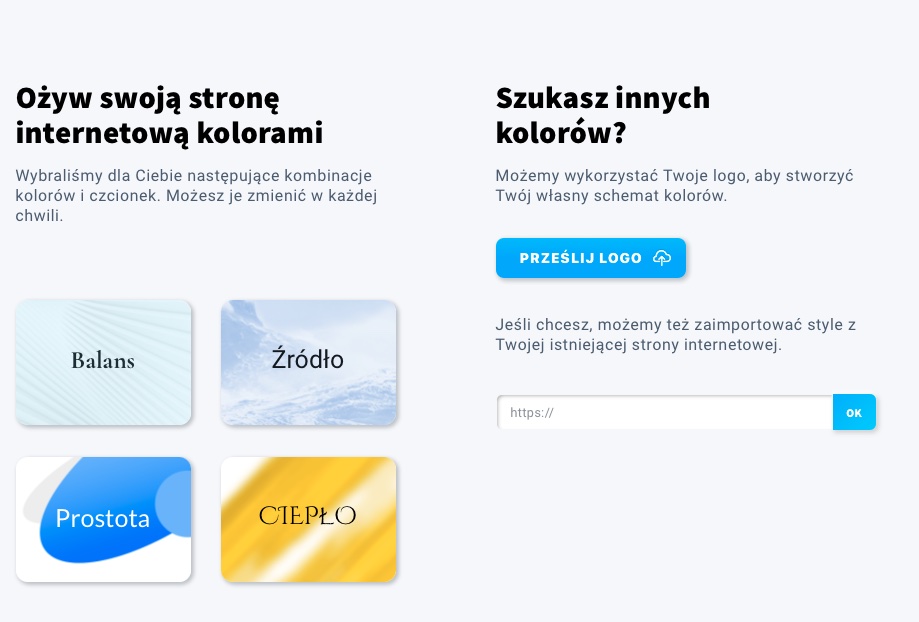
6. Na następnej stronie dodaj informacje dotyczące Twojej firmy. Będą one automatycznie pobrane z danych w Twoim koncie GetResponse.
7. Wybierz jeden z trzech projektów przygotowanych przez inteligentnego kreatora poprzez kliknięcie przycisku Użyj tego projektu.
Możesz zobaczyć podgląd strony poprzez kliknięcie na link “Pełen podgląd strony”.
8. W momencie, w którym klikniesz Użyj tego projektu zostaniesz przekierowany do edytora, w którym będziesz mógł spersonalizować swoją stronę.
Poradnik wideo
Chcesz wiedzieć więcej? Przeczytaj na naszym blogu, jak stworzyć stronę internetową przy pomocy GetResponse.




